在Oracle VM VirtualBox Manager上安装和配置FindIT Network Manager和FindIT Network Probe
目标
Cisco FindIT网络管理提供的工具可帮助您使用Web浏览器轻松监控、管理和配置Cisco 100至500系列网络设备,如交换机、路由器和无线接入点(WAP)。它还会通知您有关设备和思科支持的通知,如新固件的可用性、设备状态、网络设置更新以及不再在保修期内或支持合同覆盖的任何已连接设备。
FindIT网络管理是一个分布式应用,由两个独立的组件或接口组成:一个或多个探测功能(称为FindIT Network Probe)和一个称为FindIT Network Manager的管理器。
安装在网络中每个站点的FindIT网络探测实例执行网络发现,并直接与每台思科设备通信。在单站点网络中,您可以选择运行FindIT网络探测功能的独立实例。但是,如果您的网络包含多个站点,您可以在方便的位置安装FindIT Network Manager,并将每个探测功能与Manager相关联。从Manager界面,您可以获得网络中所有站点状态的概要视图,并在您希望查看该站点的详细信息时连接到安装在特定站点的探测功能。
本文提供有关如何使用Oracle VM VirtualBox Manager安装和配置FindIT Network Manager和FindIT Network Probe的说明。
在Oracle VM VirtualBox Manager上安装FindIT Network Manager
安装FindIT Network Manager
按照以下步骤将开放式虚拟设备(OVA)虚拟机(VM)映像部署到Oracle VM VirtualBox Manager。
步骤1.从思科S系列站点下载FindIT Network Manager OVA VM映像。
步骤2.在服务器或计算机上运行Oracle VM VirtualBox Manager。
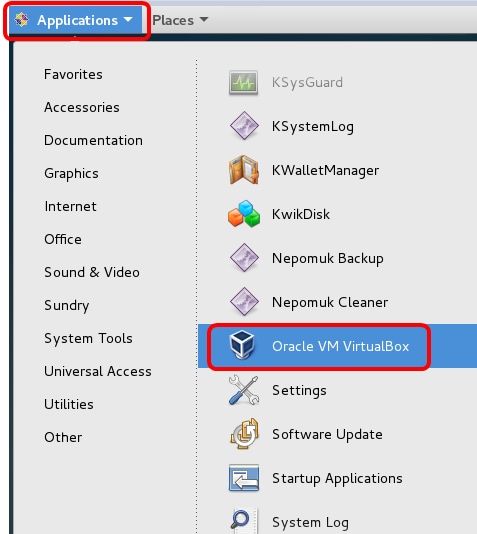
注意:在本例中,使用CentOS 7操作系统。
步骤3.单击“文件”>“导入设备”。
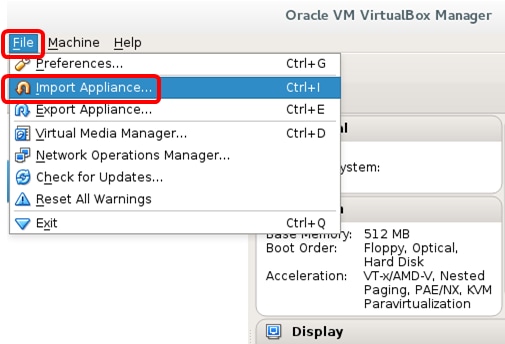
步骤4.单击“浏览”按钮。
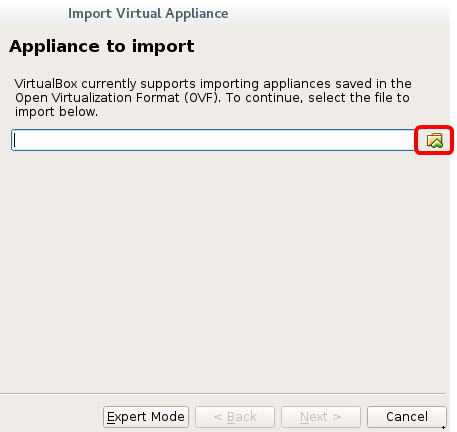
步骤5.在步骤1中单击下载的OVA映像,然后单击打开。
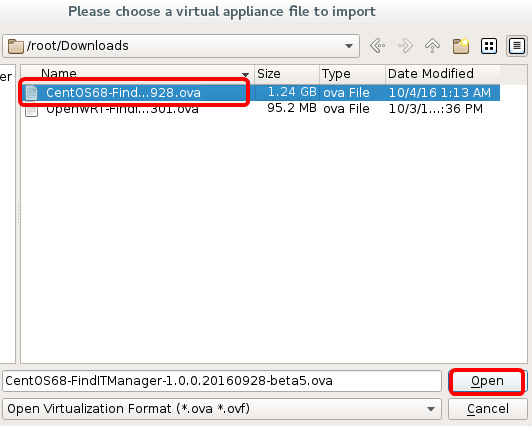
步骤6.单击“下一步”继续。
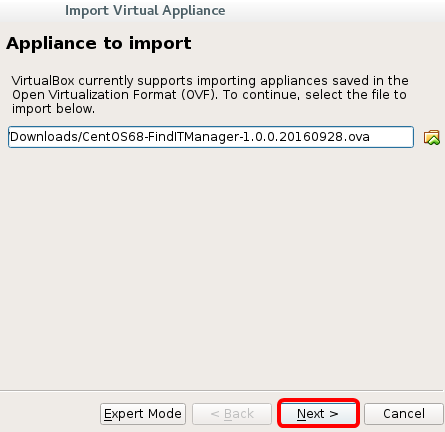
步骤7.(可选)双击“名称”字段以更改设备名称。
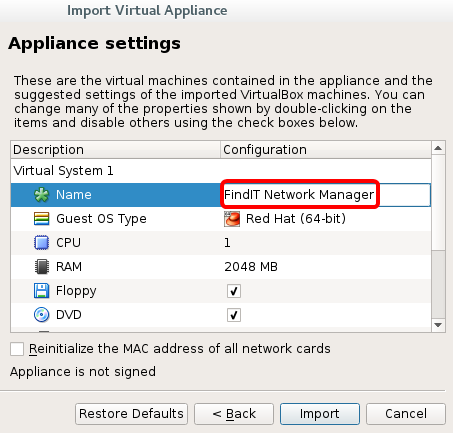
注意:在本例中,使用FindIT Network Manager。
步骤8.单击“导入”。
注意:成功部署FindIT Network Manager后,该管理器将显示在虚拟机列表中。
步骤9.在左面板上,单击选择已部署的FindIT Network Manager设备。
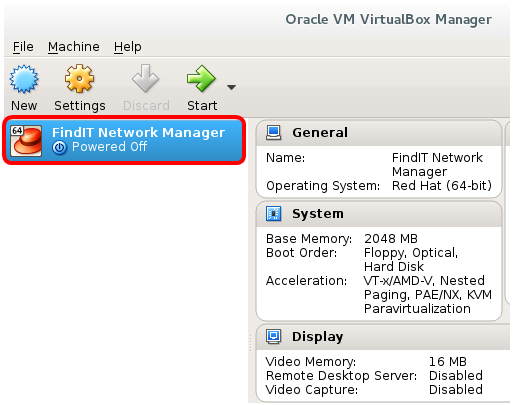
步骤10.单击Start(开始)访问VM的控制台。
配置已部署的FindIT网络管理器
使用首选虚拟机完成FindIT Network Manager的部署后,按照以下步骤配置VM。
步骤1.访问FindIT Network Manager VM的控制台。
步骤2.使用默认用户名和密码登录控制台:思科/思科。

步骤3.提示您更改思科帐户的密码后,输入当前密码。
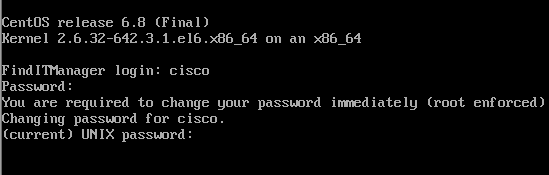
步骤4.输入并重新键入思科帐户的新密码。
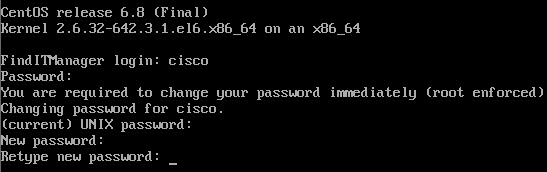
将显示DHCP IP地址和管理GUI地址。
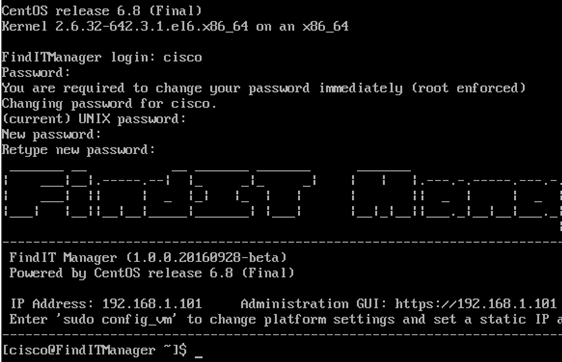
注意:在本例中,FindIT Network Manager的IP地址为192.168.1.101,管理GUI地址为https://192.168.1.101。
步骤5.输入sudoconfig_vm命令以启动初始设置向导。

步骤6.输入sudo的密码。默认密码为cisco。如果更改了密码,请输入新密码。

步骤7.在设置向导中输入y表示是或n表示否,以配置主机名、网络、NTP服务器和时区。

步骤8.(可选)如果在配置网络时指定了DHCP,请输入ifconfig命令检查分配的IP地址并记住它。也可以配置静态IP。

现在,您应该已在VM上完成FindIT Network Manager安装。
要了解如何访问和配置FindIT网络管理器的初始设置,请单击此处获取说明。
在Oracle VM VirtualBox Manager上安装FindIT网络探测功能
安装FindIT网络探测
按照以下步骤将OVA VM映像部署到Oracle VM VirtualBox Manager。
步骤1.从思科S系列站点下载FindIT Network Probe OVA VM映像。
步骤2.在服务器或计算机上运行VirtualBox Manager。
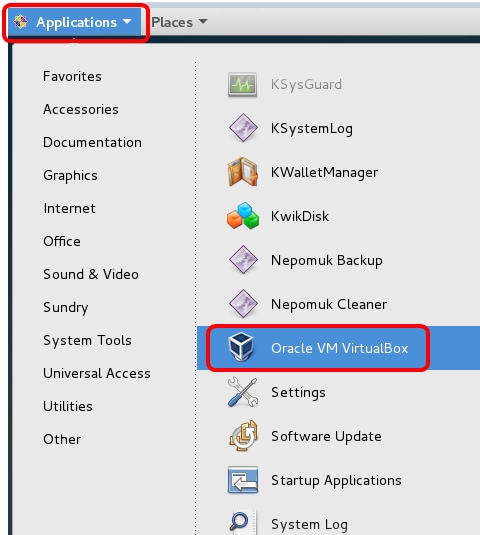
注意:在本例中,使用CentOS 7操作系统。
步骤3.单击“文件”>“导入设备”。
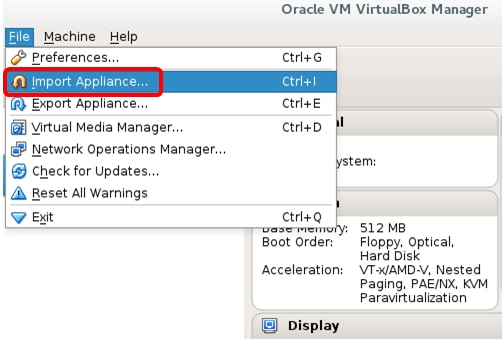
步骤4.单击“浏览”按钮。
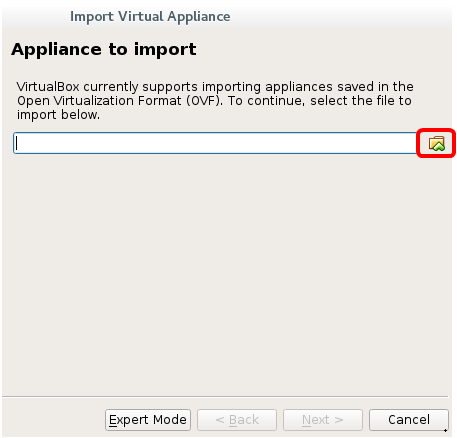
步骤5.在步骤1中单击下载的OVA映像,然后单击打开。
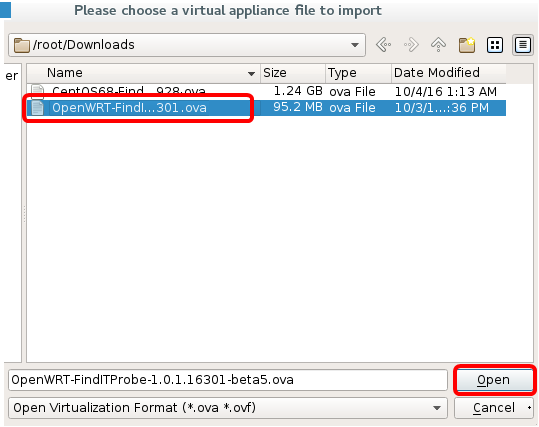
步骤6.单击“下一步”继续。
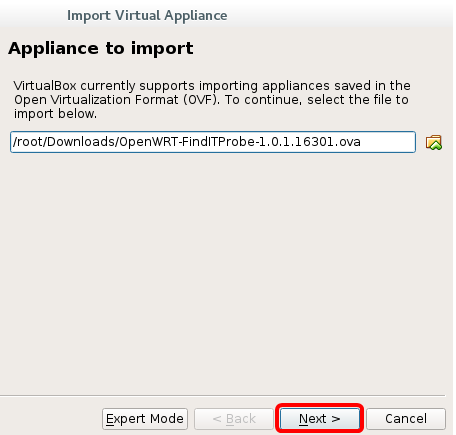
步骤7.(可选)双击“名称”字段以更改设备名称。
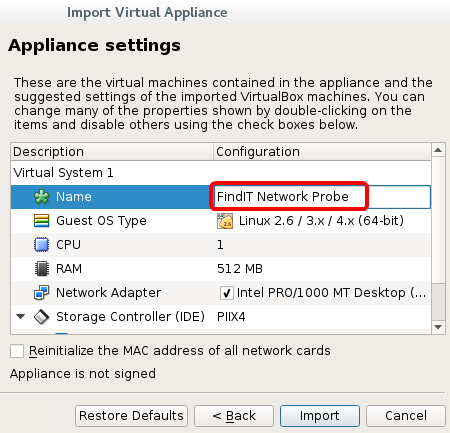
注意:在本例中,使用FindIT网络探测功能。
步骤8.单击“导入”。
注意:成功部署FindIT网络探测功能后,将显示在虚拟机列表中。
步骤9.在左面板上,单击选择已部署的FindIT网络探测设备。
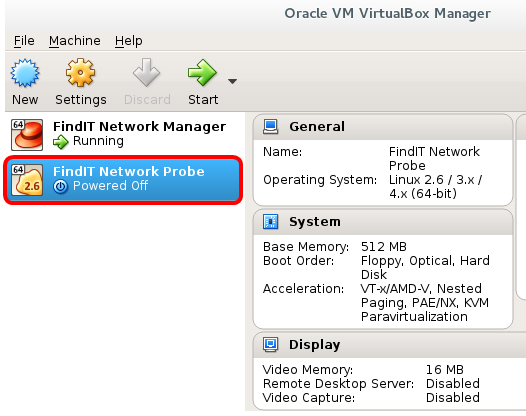
步骤10.单击Start(开始)访问VM的控制台。
配置已部署 查找IT 网络探测
完成部署后,按照以下步骤配置VM。
步骤1.访问FindIT网络探测VM的控制台。
步骤2.使用默认用户名和密码登录控制台:思科/思科。

系统将提示您更改思科帐户的密码。将显示DHCP IP地址和管理GUI地址。
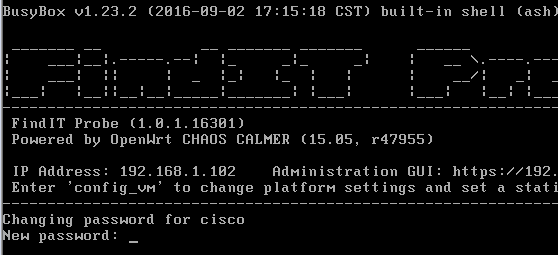
注意:在本例中,FindIT网络探测的IP地址为192.168.1.102。
步骤3.输入并重新键入思科帐户的新密码。
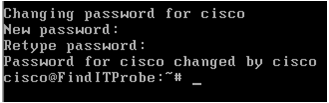
步骤4.(可选)输入ifconfig命令以查找FindIT Network Probe的IP地址。
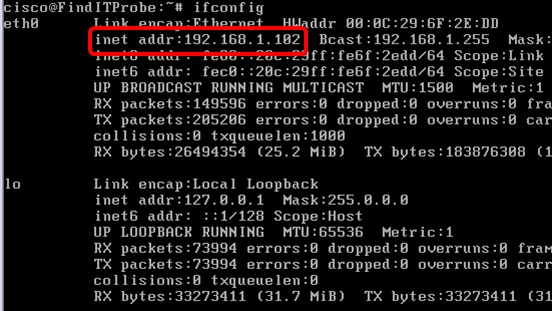
您现在应该已在计算机上配置了FindIT网络探测功能。
要了解如何访问和配置FindIT网络探测功能的初始设置,请单击此处获取说明。要了解如何将FindIT Network Probe与FindIT Network Manager关联,请单击此处获取说明。
 反馈
反馈